

By Adela D. Louie, Dernière mise à jour: July 28, 2022
Lorsque vous venez d'acheter un autre meilleur iPhone, l'espace iCloud pourrait bientôt se charger. Sauf si vous investissez pour le stockage iCloud dans lequel Apple inclut 5 Go d'espace avec l'achat de l'un de vos appareils. Ce n'était pas beaucoup de capacité, et vous manquerez rapidement de place pour vos images, vos documents iCloud Drive, ainsi que des éléments supplémentaires avec votre appareil.
Cela peut avoir été un avantage et juste un fardeau, surtout si les articles à stocker occupent beaucoup d'espace. Par conséquent, après avoir lu cet article, vous devriez comprendre comment supprimer des éléments d'iCloud.
Partie #1: Application alternative gratuite pour sauvegarder des fichiers et libérer de l'espace - FoneDog iPhone CleanerPartie #2 : Guide sur la façon de supprimer des éléments d'iCloudPartie #3 : Conclusion
Donc, avant de faire une telle action, comme supprimer des éléments d'iCloud vous devez ensuite faire des sauvegardes pour ces certains fichiers. Aussi, ce sera alors libérer de l'espace sur votre iPhone sans penser que vous pourriez perdre tous vos fichiers. Dans cette partie, nous aimerions vous présenter une application alternative gratuite que vous pouvez utiliser pour sauvegarder vos fichiers et également libérer votre espace de stockage en quelques clics.
Nettoyeur d'iPhone FoneDog a tant de fonctionnalités à offrir, mais une, en particulier, c'est en effet la meilleure option pour sauvegarder vos fichiers iPhone. Cette application permet de restaurer facilement les fichiers sur les gadgets iOS de manière sécurisée et rapide, couvrant les images, les textes, l'historique des contacts, les applications, etc. Ensuite, les fichiers peuvent être facilement renvoyés au gadget iOS. Il a la fonctionnalité de transmettre des fichiers entre les deux machines iOS. Il vous permet de déplacer vos fichiers iPhone vers un autre appareil Apple en quelques étapes seulement.
Voici donc les étapes à suivre pour libérer de l'espace :
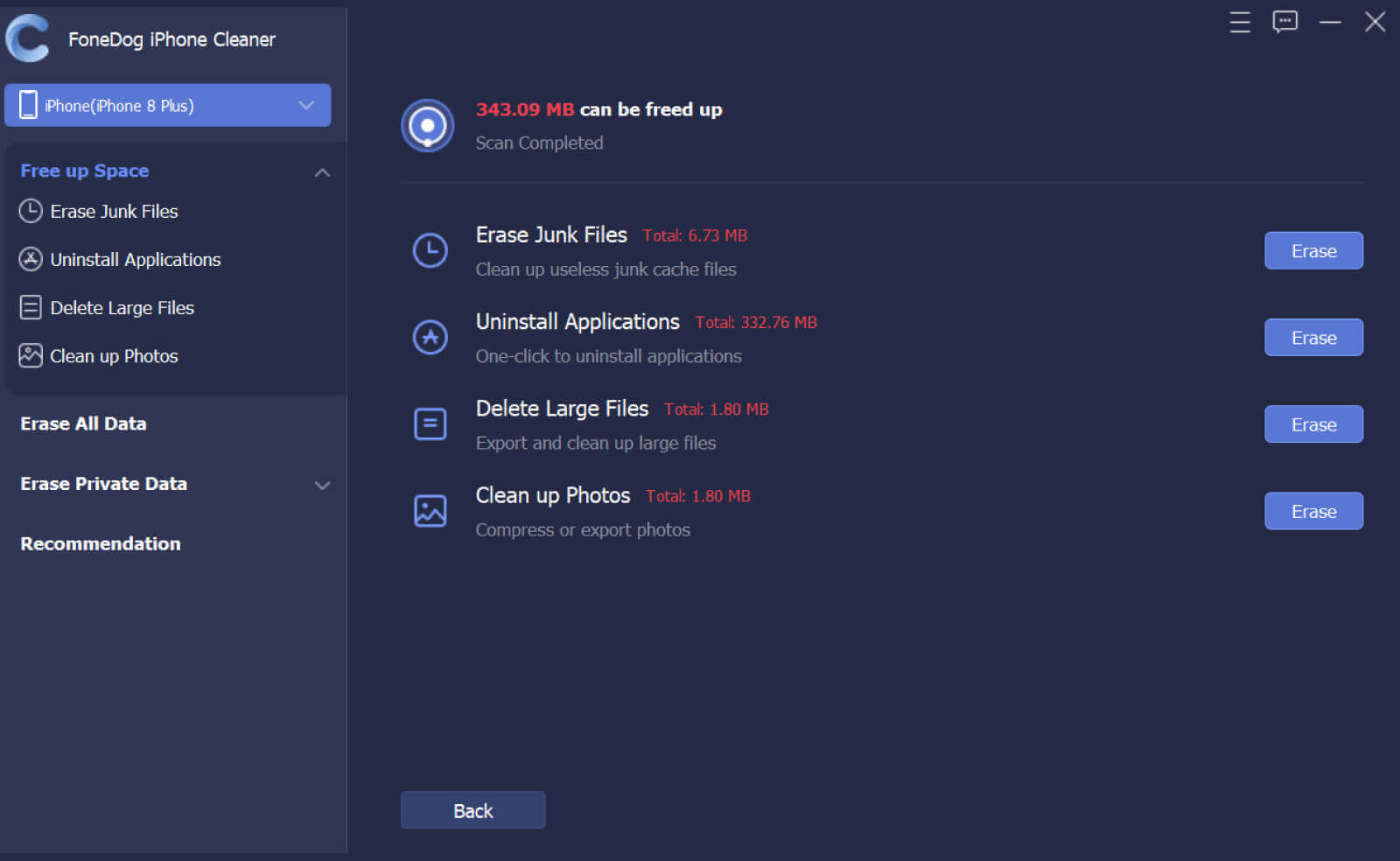
iCloud prend automatiquement en charge presque toutes vos photos ainsi que les fichiers vers l'iCloud. Cela signifie qu'il y a finalement beaucoup de photographies. Vous pouvez libérer de l'espace de stockage en supprimant toutes les photos ainsi que les fichiers dont vous n'avez plus besoin. Vous pouvez le faire via votre iPhone ou peut-être l'application iCloud. Chaque fichier que vous supprimez d'un endroit est instantanément détruit ailleurs dès que Google Photos reste activé. C'est comment supprimer des éléments d'iCloud.
Chaque fois que vous conservez des fichiers inutiles dans votre iCloud, il sera rapidement rempli et désorganisé. Les supprimer a été l'option la plus sage. De nombreuses personnes, malheureusement, ne savent pas à quel point il est simple d'effacer des choses via iCloud. Voir les étapes plus loin pour savoir comment effacer des fichiers et des données d'iCloud.
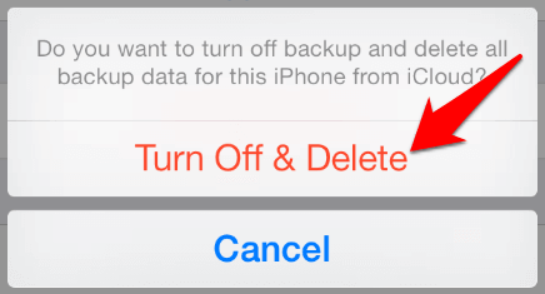
Le contenu des sauvegardes de l'iPhone, y compris les photographies, les mémos, les informations de contact, le calendrier des événements, les conversations, ainsi que d'autres, peut tous être supprimé via iCloud. Ces procédures pour effacer vos sauvegardes de votre iPhone étaient les suivantes.
Toutes les méthodes précédentes peuvent vous aider à supprimer les éléments indésirables ainsi que les copies d'iCloud. Ces procédures d'effacement, néanmoins, ne supprimeraient pas réellement ces éléments indésirables et ces objets de sauvegarde.
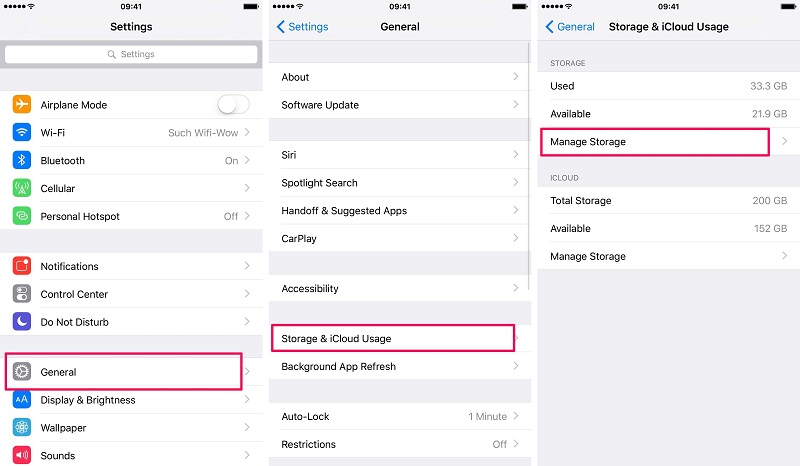
Les gens LIRE AUSSIComment réparer l'erreur "iCloud ne peut pas supprimer la sauvegarde" en 2022Comment supprimer des photos de l'iPhone mais pas sur iCloud?
Pour conclure, il est en effet important de savoir supprimer des éléments d'iCloud. Étant donné que cela peut être la cause pour laquelle vos appareils iOS obstruent leurs performances. Mais d'un autre côté, il est important que vous ayez des sauvegardes au cas où vous en auriez besoin à des fins futures.
Cependant, les sauvegardes consomment trop d'espace et il est parfois nécessaire de supprimer les copies précédentes, assurez-vous absolument d'apprendre comment et où sauvegarder complètement votre iPhone. Assurez-vous d'utiliser FoneDog iPhone Cleaner qui a en effet des fonctionnalités de sauvegarde et aide également les utilisateurs à nettoyer les fichiers volumineux, les éléments indésirables et bien d'autres. Nous espérons que cela vous aidera ensuite.
Laisser un commentaire
Commentaire
Articles Populaires
/
INTÉRESSANTTERNE
/
SIMPLEDIFFICILE
Je vous remercie! Voici vos choix:
Excellent
Évaluation: 4.6 / 5 (basé sur 90 notes)